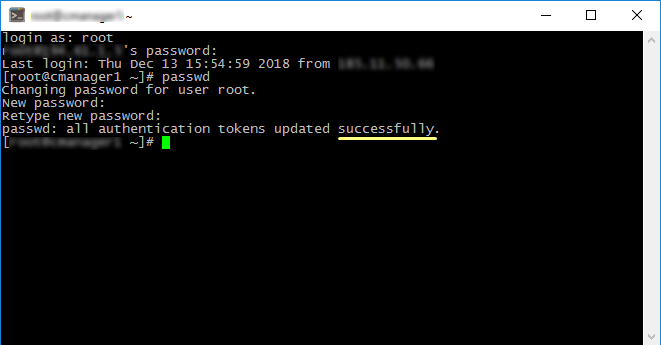В меню управления виртуальным сервером есть стандартная функция смены пароля root («Виртуальные машины» → сервер → «Пароль»). Однако пользоваться ей крайне не рекомендуется из-за возможных сбоев в файловой системе VDS.
Два нижеописанных варианта подходят для сброса root на VDS с KVM-виртуализацией и Linux-подобными ОС. Например — ОС Debian, CentOS, Ubuntu.
В этом обзоре мы рассмотрим процесс сброса пароля для операционной системы centOS 7.
Содержание:
Как изменить пароль root на VDS, когда он неизвестен
Поменять пароль root в этом случае можно через панель VMmanager, используя встроенную систему удалённого доступа к серверу Virtual Network Computing (VNC).
- Заходим в VMmanager, далее в «Виртуальные машины» и выбираем нужный сервер. Перезагружаем VDS с помощью кнопки «Перезапуск». В процессе подтверждаем намерение перезапустить виртуальную машину, нажимая «Ок».
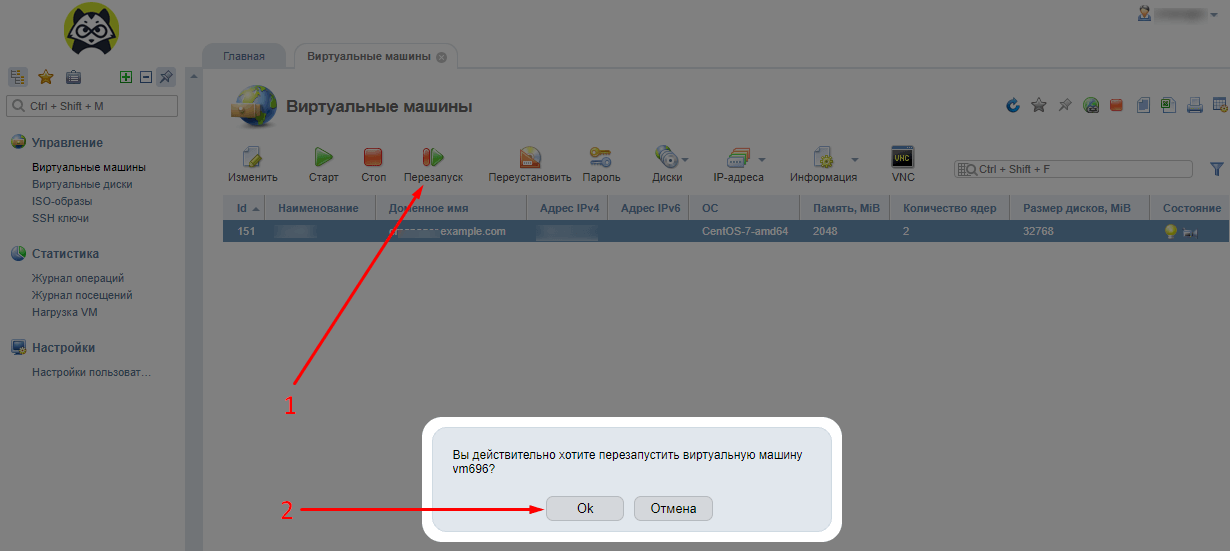
- После завершения перезагрузки, нажимаем кнопку «VNC».
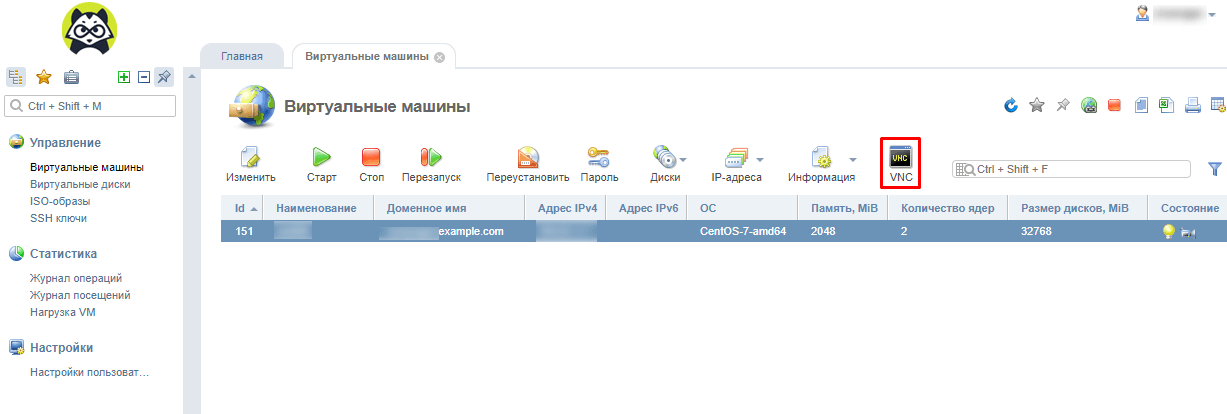
- В открывшемся окне диспетчера задач нажимаем кнопку перезапуска «SendCtrlAltDel» в верхнем правом углу.
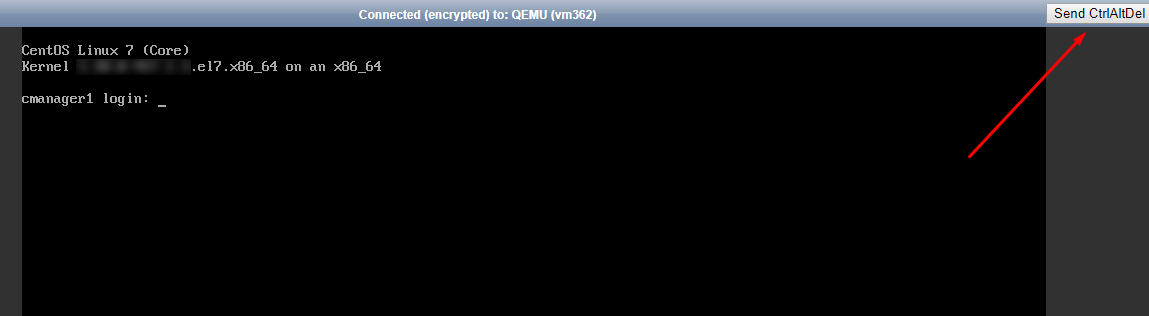
- После загрузки данных возникнет подсвеченная ОС. Нажимаем английскую клавишу «e» для входя в редактирование.
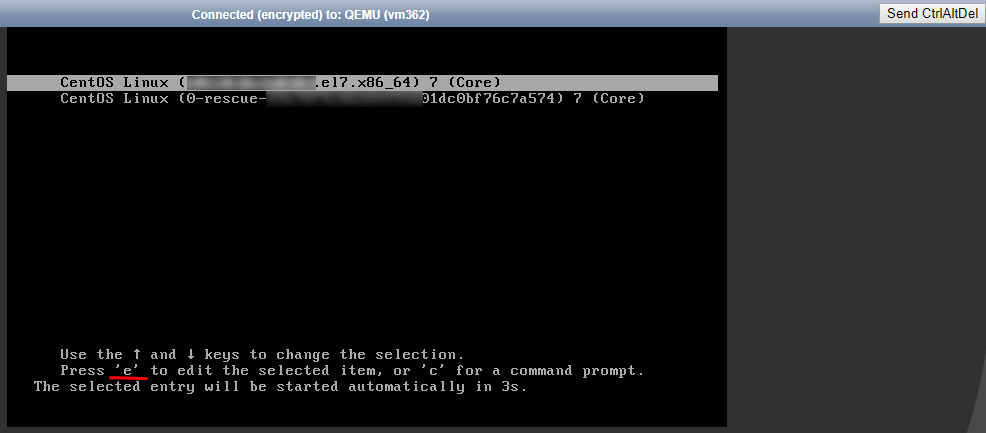
- В открывшемся окне выбираем (клавишами клавиши «↓» и «↑») строку, начинающуюся с «linux16» (BIOS x86-64) или с «linux» (64-разрядная версия IBM Power Series) или с «linuxefi» (UEFI). Находим значение «ro».
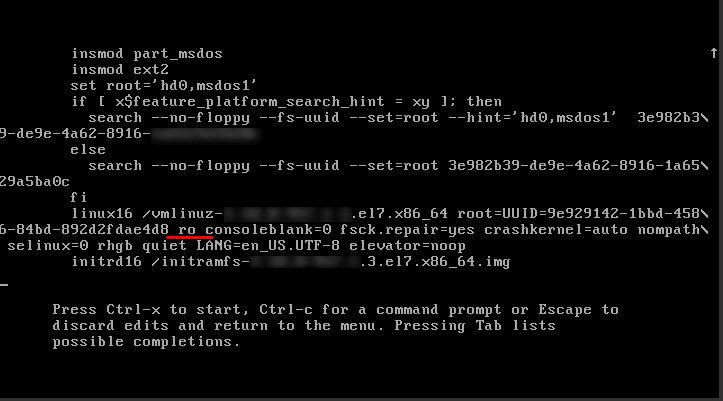
- Меняем значение «ro» на «rw», а после через пробел дописываем отрывок «init=/sysroot/bin/sh». В итоге должно получиться «rw init=/sysroot/bin/sh». После этого нажимаем сочетание клавиш «Ctrl» и «х» (английское) для перехода в аварийный режим.
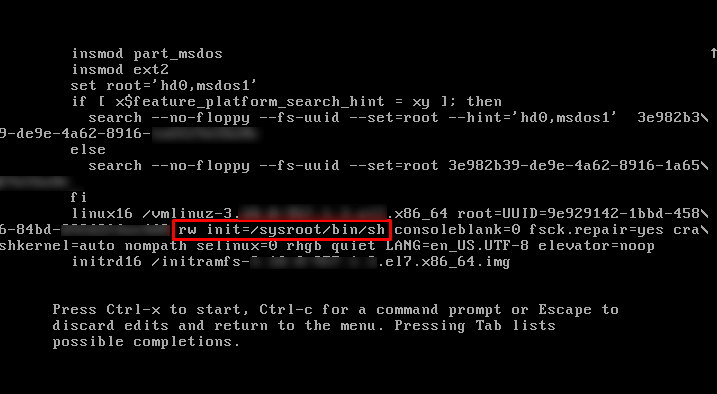
- Набираем команду «chroot /sysroot» (→ Enter). Потом вводим команду смены пароля «passwd».
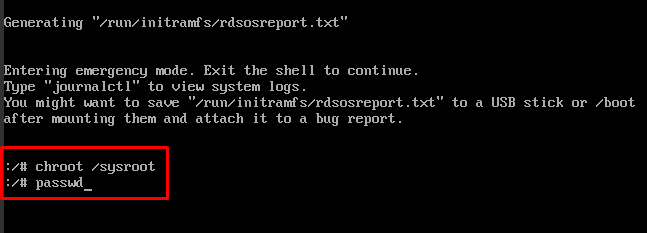
- Вводим новый пароль (→ Enter) и подтверждаем его (→ Enter). Набор происходит в «слепом» режиме (знаки не отображаются совсем).
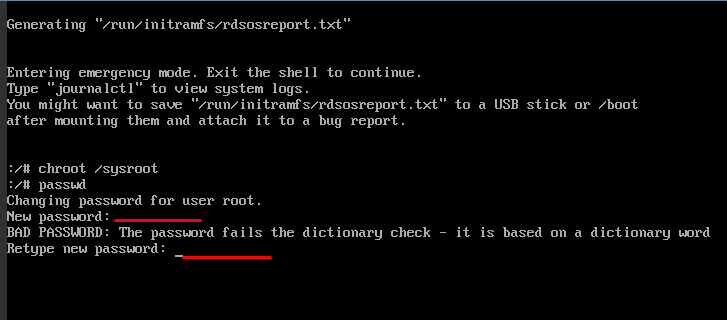
- Сообщение об обновлении пароля появится в командной строке.
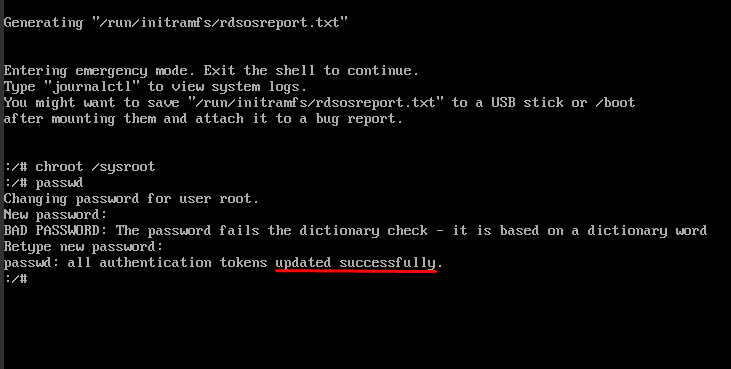
- Чтобы изменение пароля root для VDS на centOS 7 вступило в силу, нужно обновить параметры SELinux. Вводим команду «touch /.autorelabel» (→ Enter). После чего даём команду холодной перезагрузки сервера «reboot -f» (→ Enter).
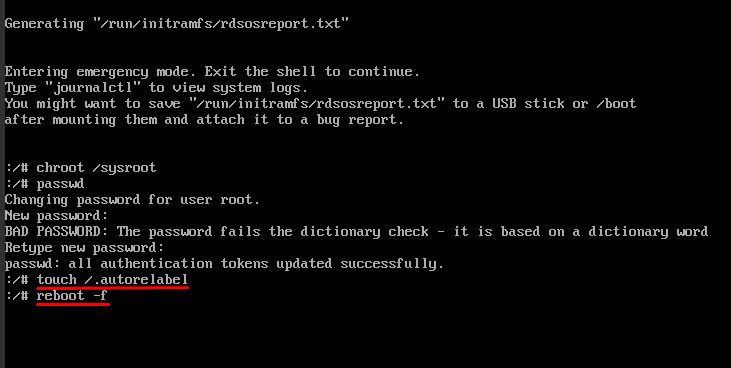
Теперь можно загрузится в штатном режиме с уже действующим новым паролем.
Как установить новый пароль root на VDS, когда он известен
Нужно создать удалённое подключение к виртуальному серверу по сетевому протоколу SSH. Проще всего это сделать через бесплатную программу-клиент PuTTY (для Windows) или встроенный SSH-клиент для Mac OS.
Есть много удобных серверных клиентов и для пользователей мобильных устройств. Например, JuiceSSH для Android или Termius для iOS.
Смена пароля root с помощью PuTTY
- Скачайте архив с инсталлятором с официального сайта и установите программу.
- Запустите клиент. В открывшемся окне (графа «Имя хоста») укажите IP-адрес или доменное имя сервера и нажмите «Соединиться».
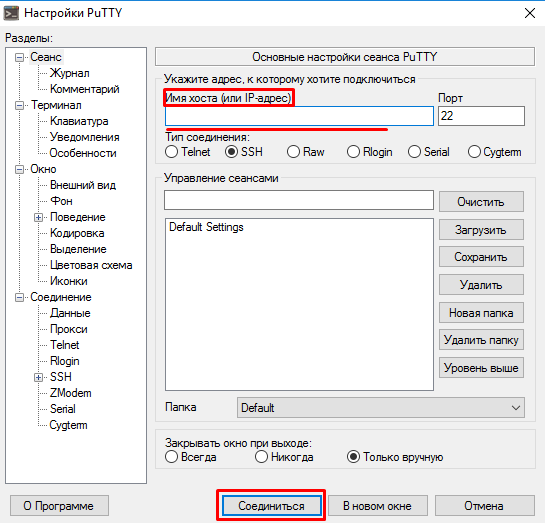
- Напишите логин (root) и существующий пароль. Не забывайте нажимать Enter, после ввода каждого значения. В целях безопасности вводимые символы на экране не отображаются.
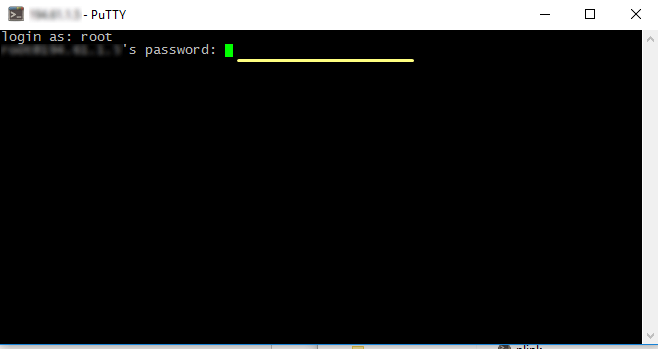
- Введите команду passwd, после чего наберите дважды новый пароль (после каждого набора Enter).
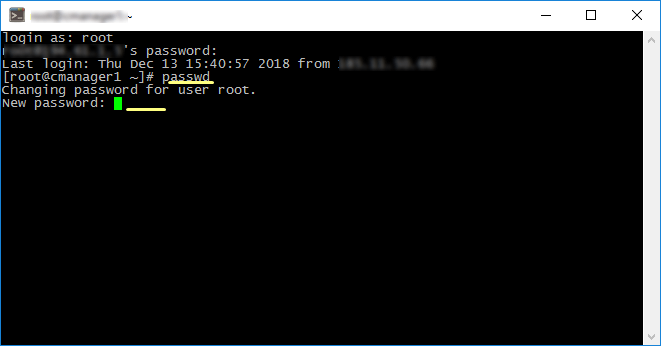
- Пароль root изменён.